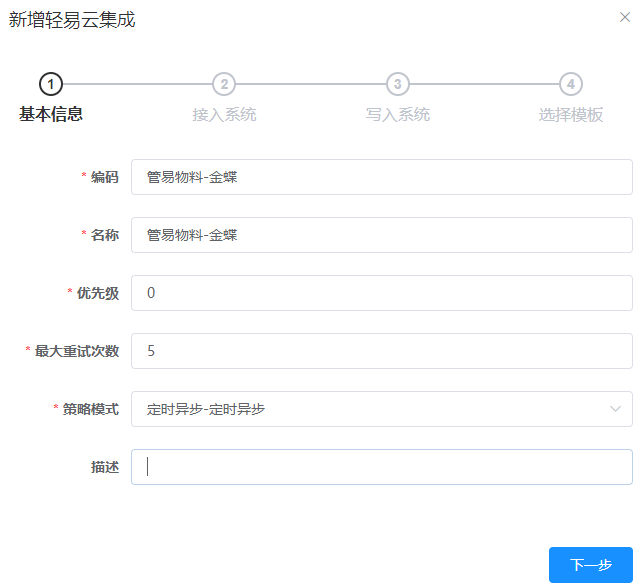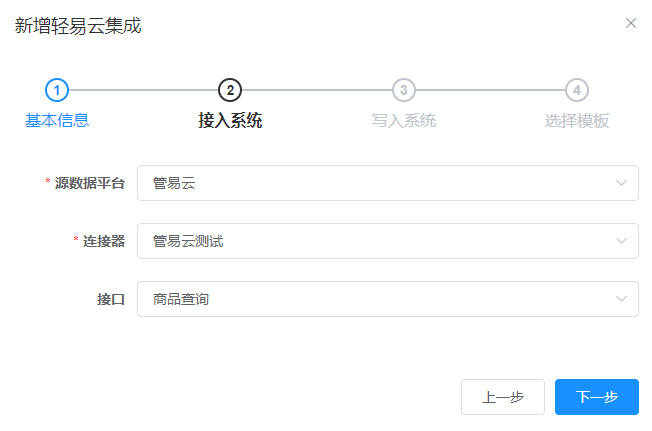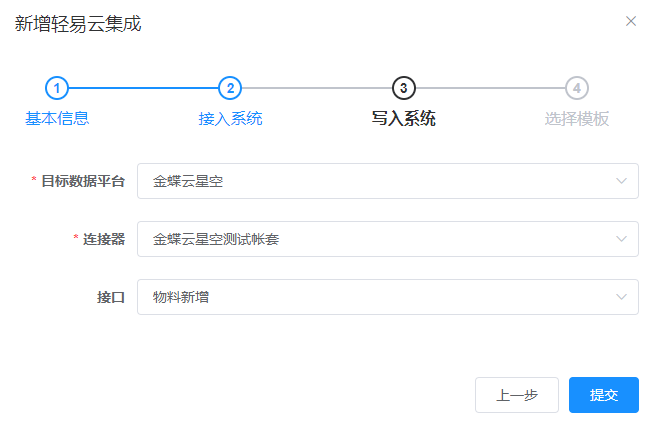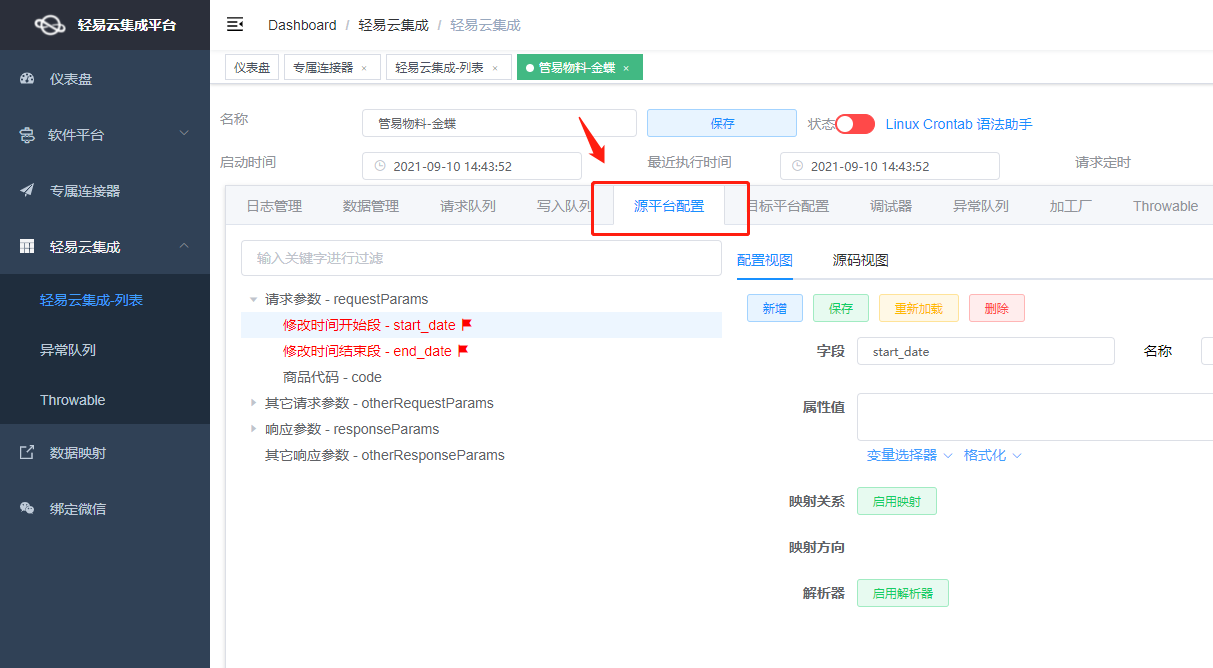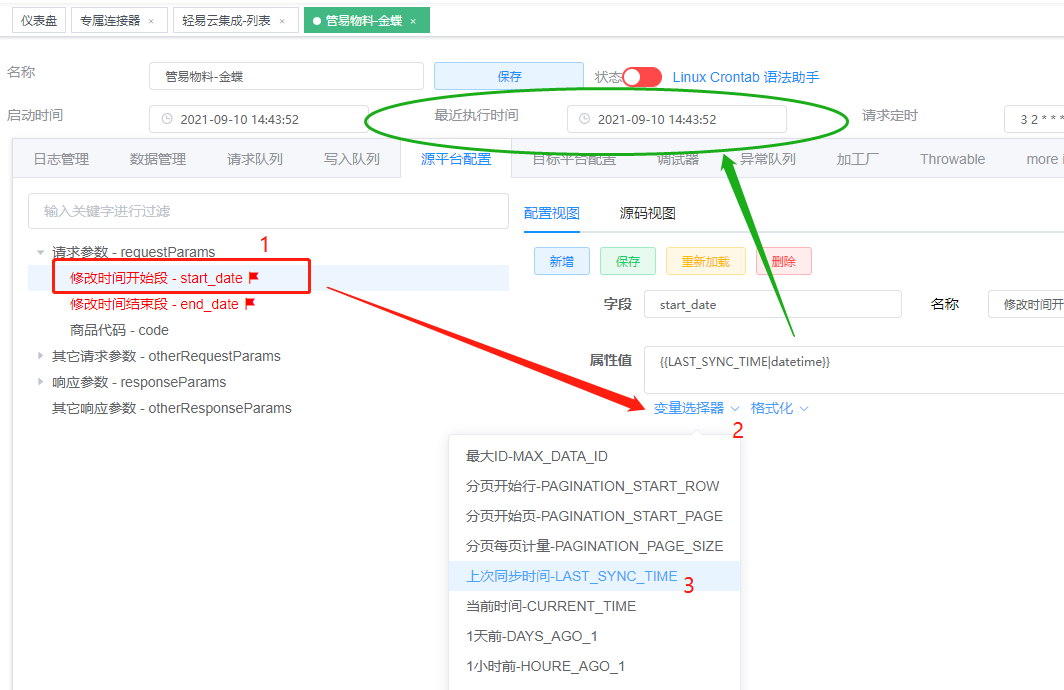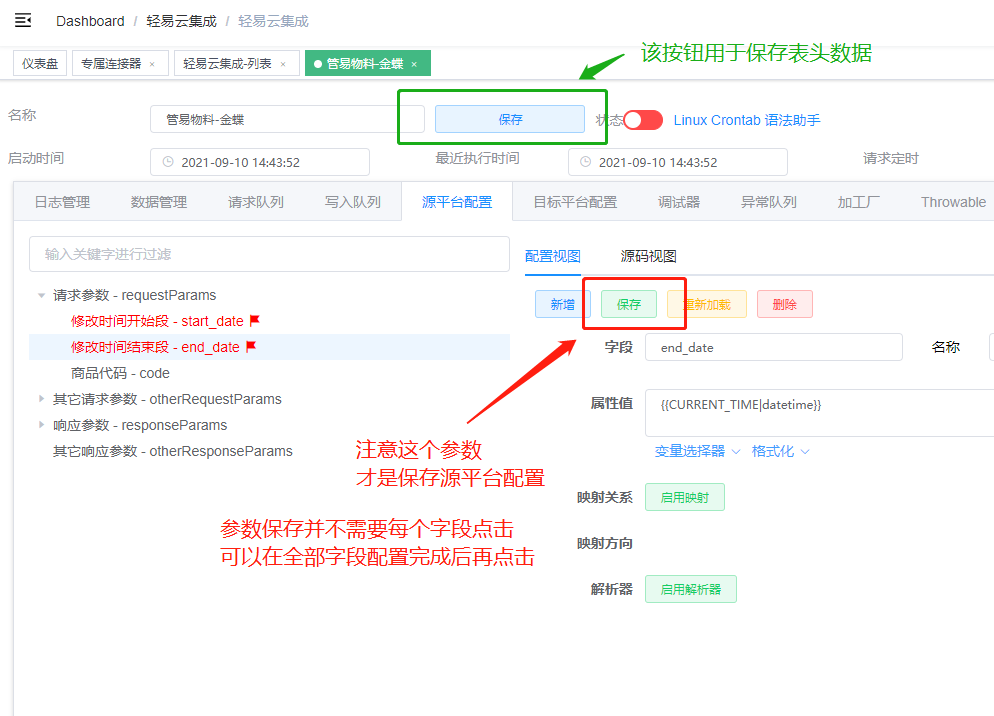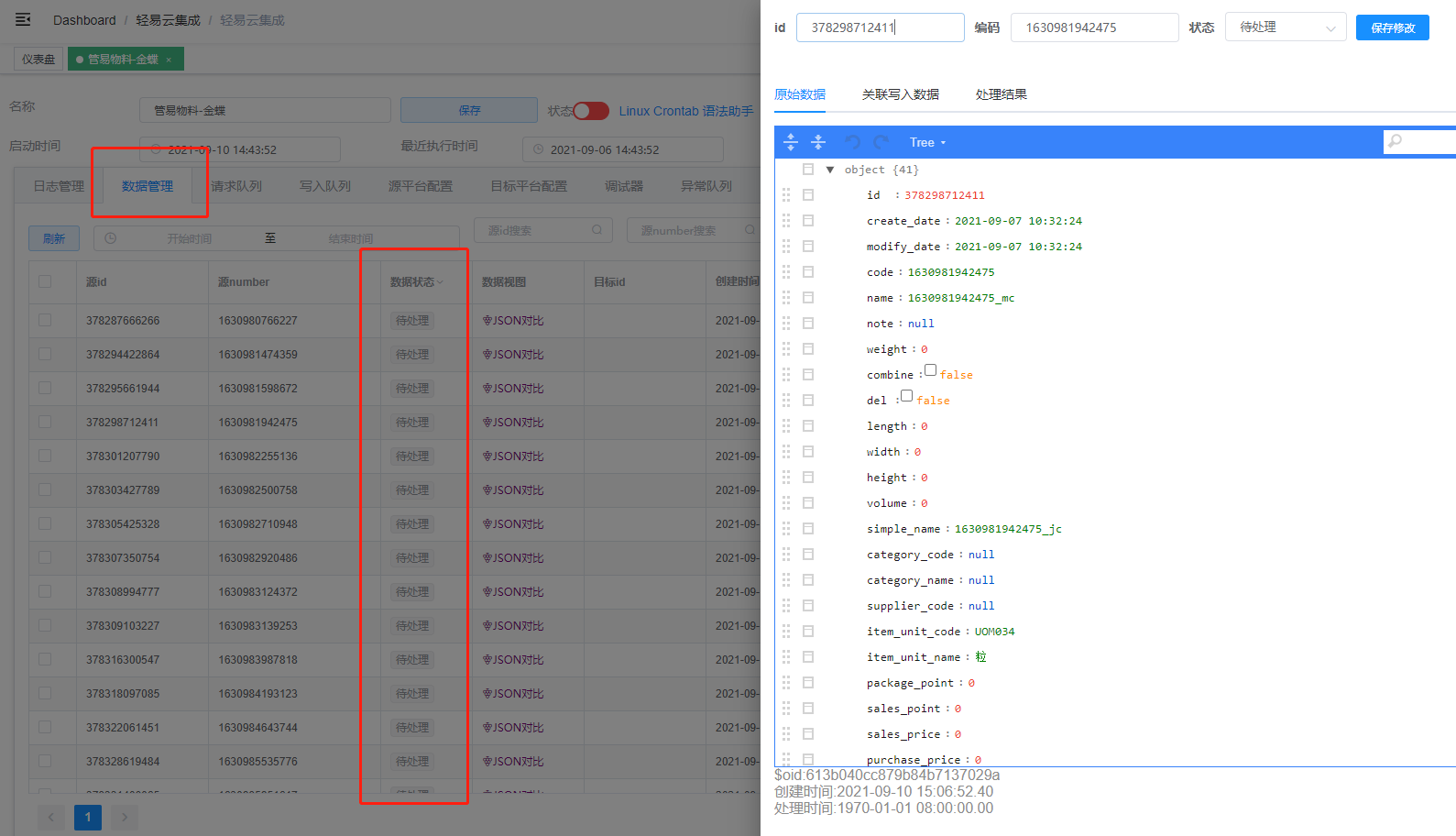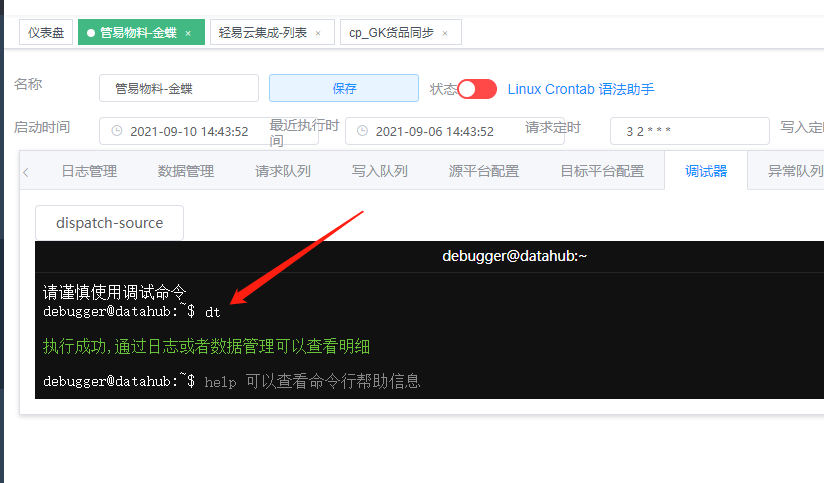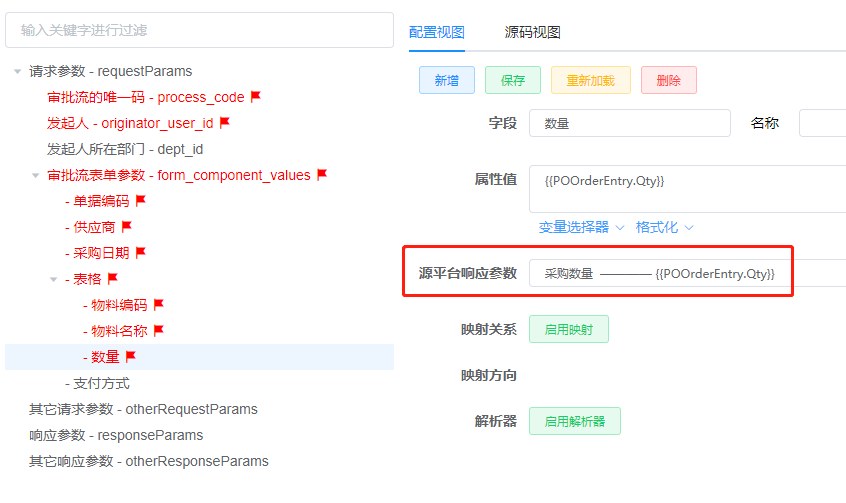案例一、管易云ERP商品写入到金蝶云星空
1.1 准备两个系统环境
在《学习资源环境》中分别有两个系统的登录方式。
首先登录管易云系统,根据文档《管易云集成专题》获取管易的连接信息。
然后登录金蝶云系统,根据文档《金蝶云星空集成专题》获取金蝶云的连接信息。
根据两个系统的连接信息,分别建立轻易云的专属连接器。
1.2 新增集成方案
1.2.1 填写方案编码与方案名称
1.2.2 分别选择接入系统、目标系统、连接器、调用接口
1.2.3 官方模板选择
如果这个集成方案在轻易云官方有历史记录,则会提示可以选择一个模板。如果不需要模板可以直接进行提交。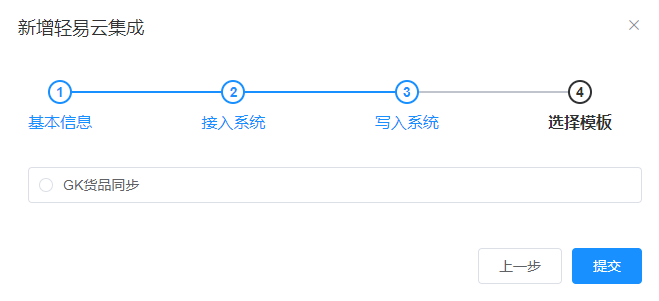
1.3 配置源系统管易的【请求调度者】
1.3.1 接入集成方案详情页面之后,选择页签【源平台配置】开始配置查询参数。
1.3.2 配置开始时间增量查询
在左侧的树形选择器中,选择【修改时间开始段】
点击【变量选择器】选择一个变量参数【上一次同步时间】
上一次同步时间可以在上方随意修改,正式运行时该时间会随着执行自动更新。
1.3.3 配置结束时间增量查询
选择另外一个字段结束时间,一般变量可以选择【当前时间 CURRENT_TIME】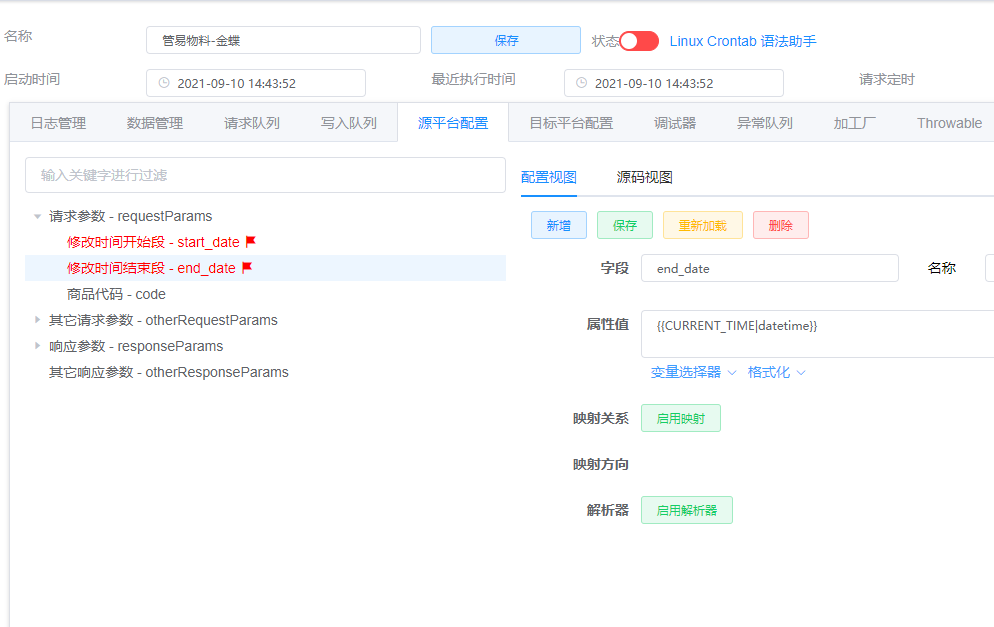
1.3.4 配置参数完成进行保存
注意区别两个不同的保存按钮。
参数保存按钮并不需要每个字段配置完后点击,可以在全部字段配置完成后再保存。
1.4 使用调试器手工激活【请求调度者】
1.4.1 接入调试器页签,输入 “help”可以获取命令行帮助支持
命令行支持简写输入,最常用的
ds 激活请求调度者、
dt 激活写入调度者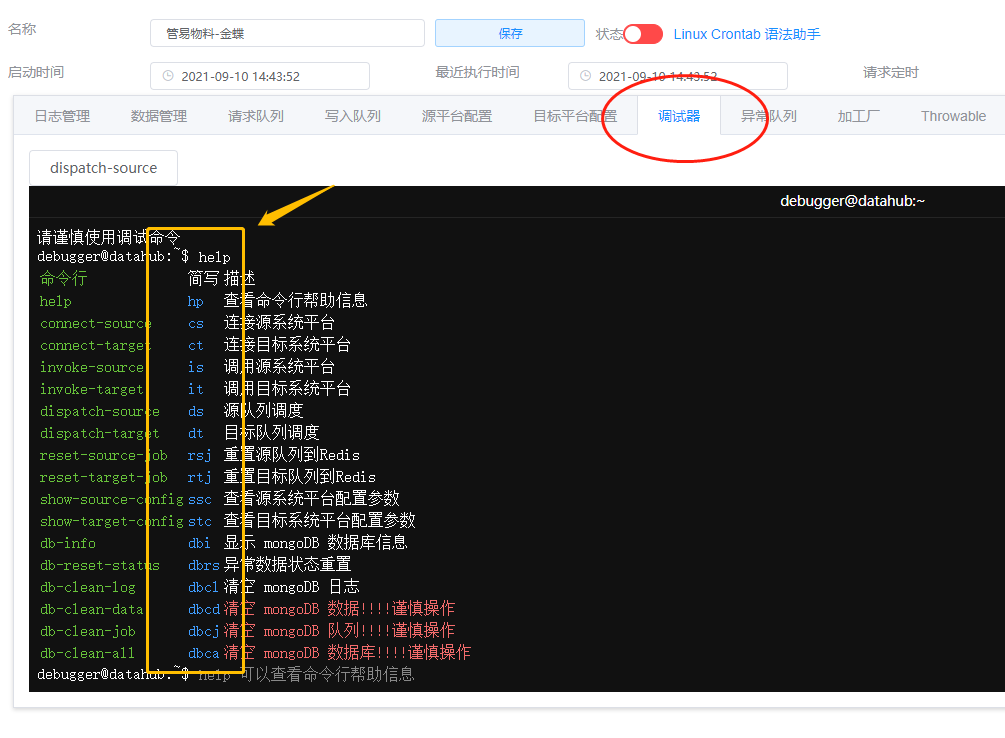
1.4.2 调试器dispatch-source 命令激活请求调度者
激活成功后会返回 status:true 信息,说明已经生成的【请求队列任务】等待执行。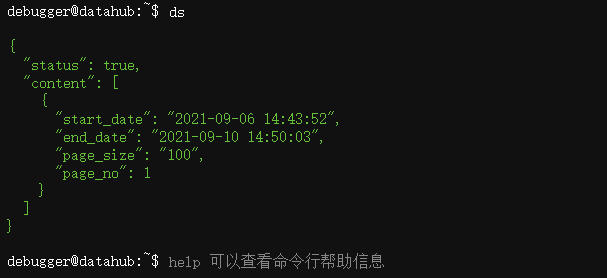
1.5 激活请求队列获取数据
队列任务在方案未被启动之前并不会自动运行,需要手工激活。
同时调试人员也可以在此处修改队列参数。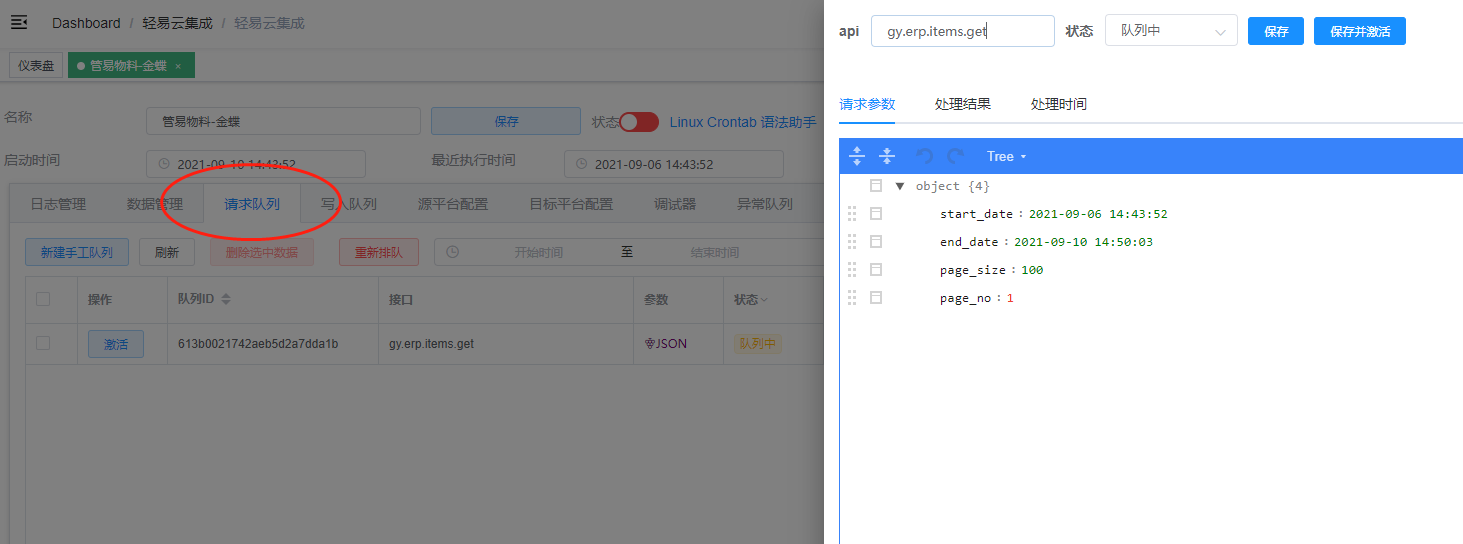
1.6 获取到的原始数据管理
1.7 配置目标系统金蝶的【写入调度者】
1.7.1 选择源系统字段进行字段关系设置
【源平台响应参数】中存在源系统返回出来的响应参数格式。选择一个对象后其值将被写入到上方【属性值】
属性值的表达方式 {{ }} 两个花括号代表动态变量。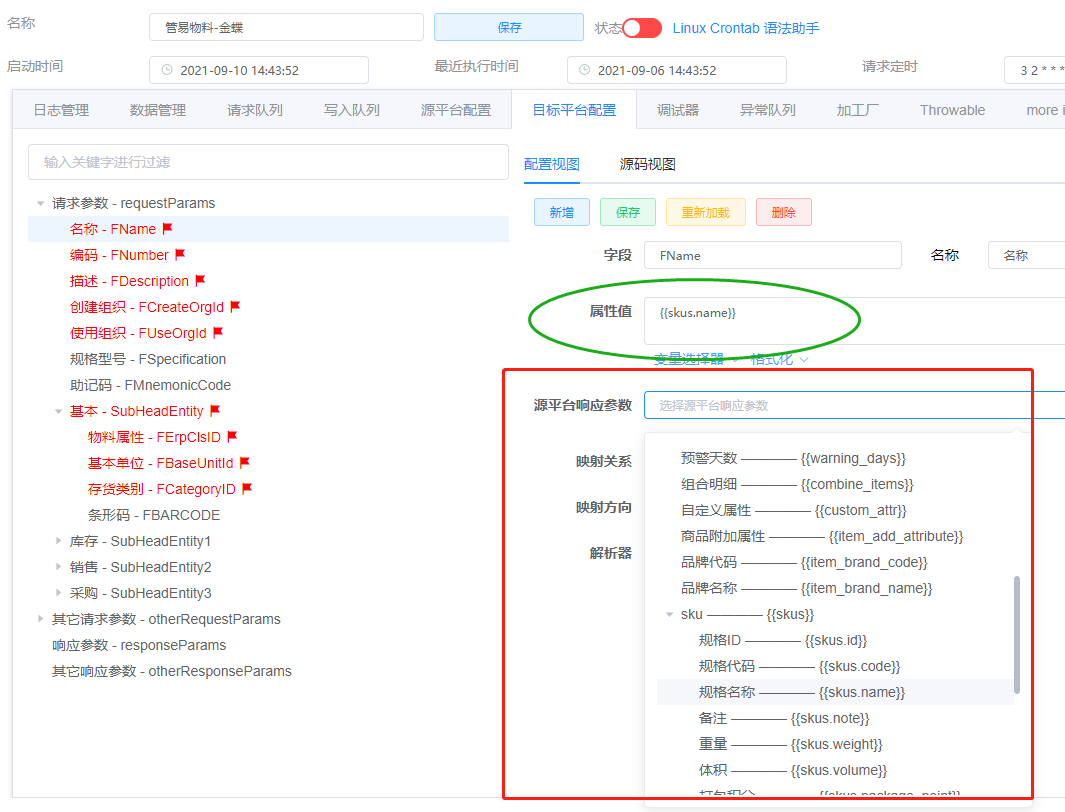
1.7.2 属性值的动态与静态组合方式录入
【属性值】的配置支持自定义写法。
属性值同时还支持更加高级的函数与高级解析器,这会在以后的章节中详细介绍属性值的特殊配置方法。
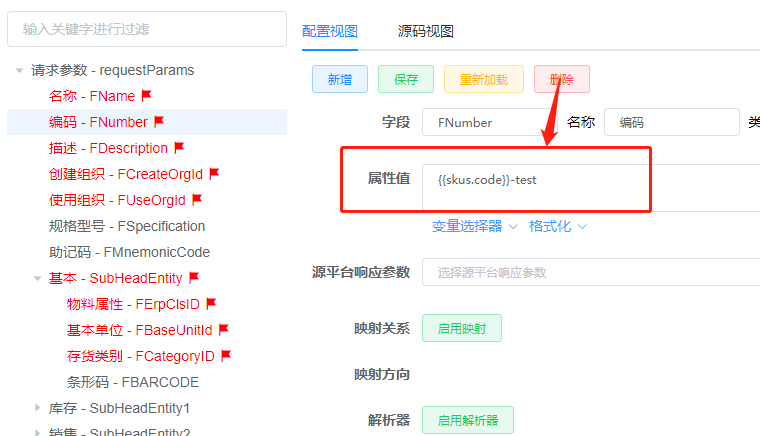
创建组织填写固定值 100 使用组织填写固定值 100 基本·物料属性填写固定值 1 基本.基本单位填写固定值 Pcs 基本.存货类别填写固定值 CHLB05_SYS
1.8 使用调试器手工激活【写入调度者】
1.9 激活写入队列向金蝶写入数据
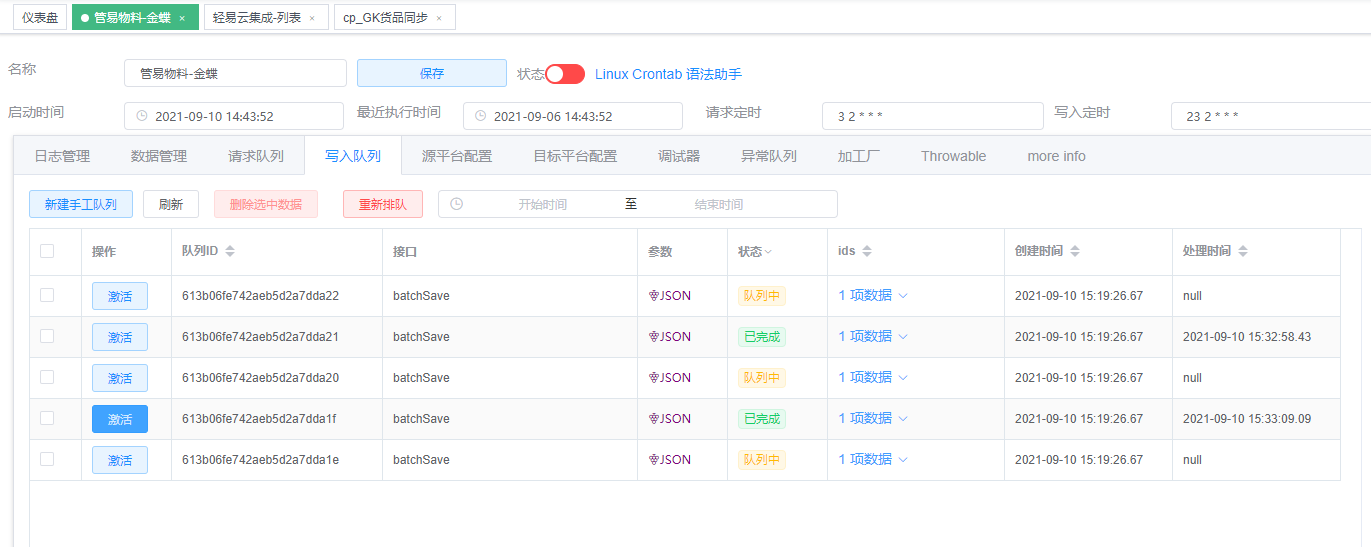
案例二、金蝶云采购订单发起钉钉审批
2.1 准备钉钉的环境与连接
钉钉环境配置可以参考《钉钉集成专题》
2.2 准备一个钉钉自定义表单(大致与金蝶表单形式一致)
2.3 配置集成方案 金蝶(逐个单据查询)->钉钉(发起审批实例(官方))
2.3.1 配置金蝶逐个单据查询接口
该接口只需要配置表单ID与过滤条件。
关于金蝶的表单ID与过滤条件详细说明,可以查阅文档《金蝶云星空集成专题》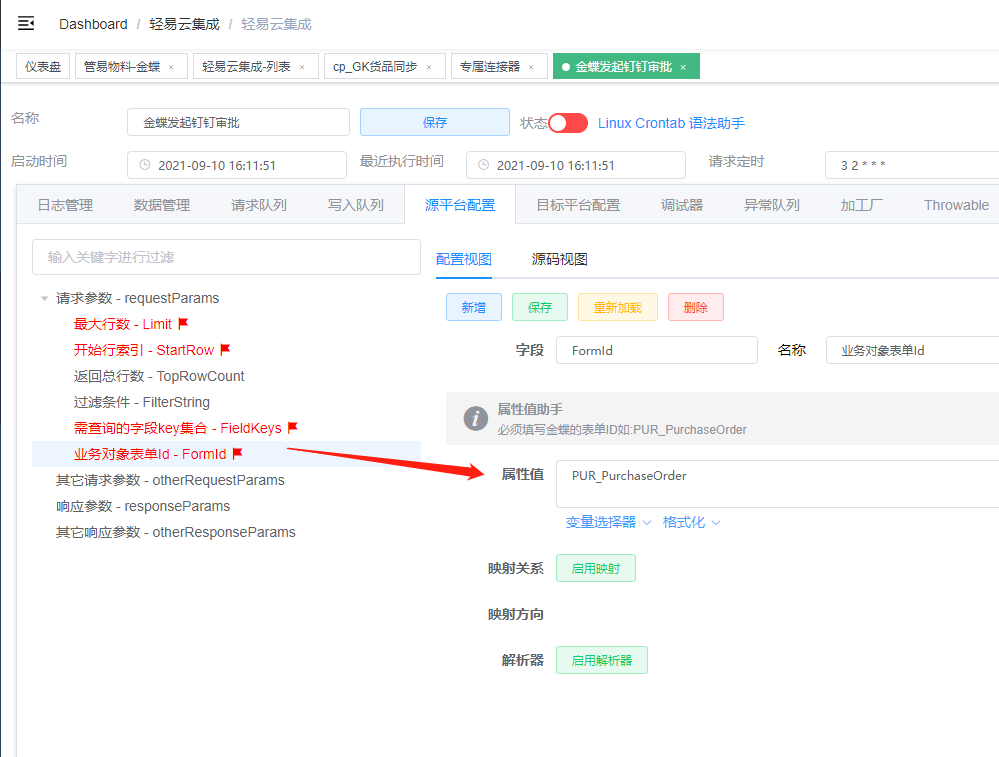
2.3.2 配置钉钉的发起审批流接口信息
process_code在审批流程编辑页面的URL网址中获取。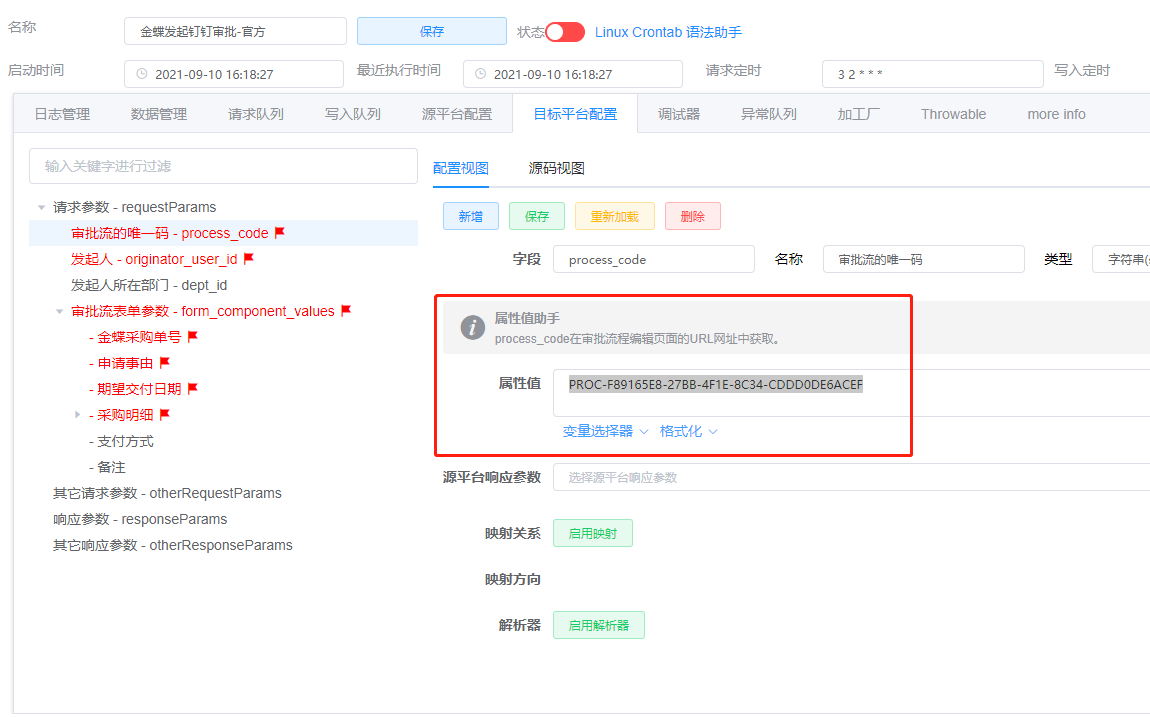
2.3.3 按照钉钉表单增加字段内容
首先选中【审批流表单参数】,然后点击新增按钮。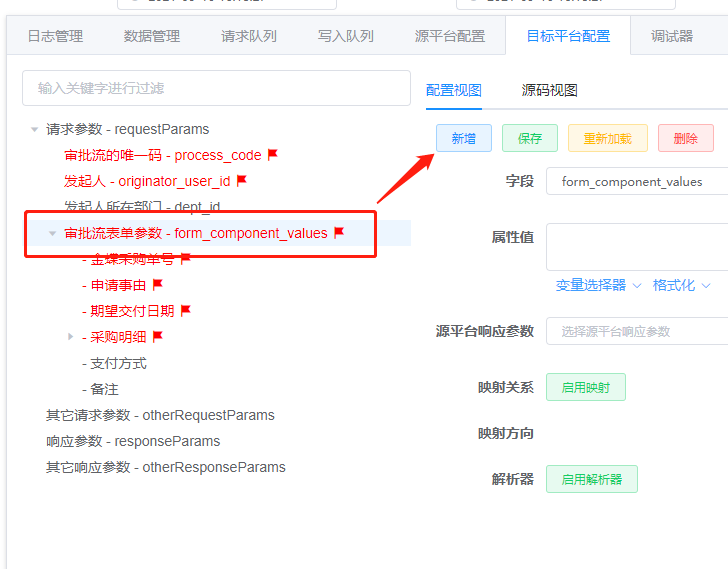
在钉钉表单中,属性名与属性字段均填写表单项的标题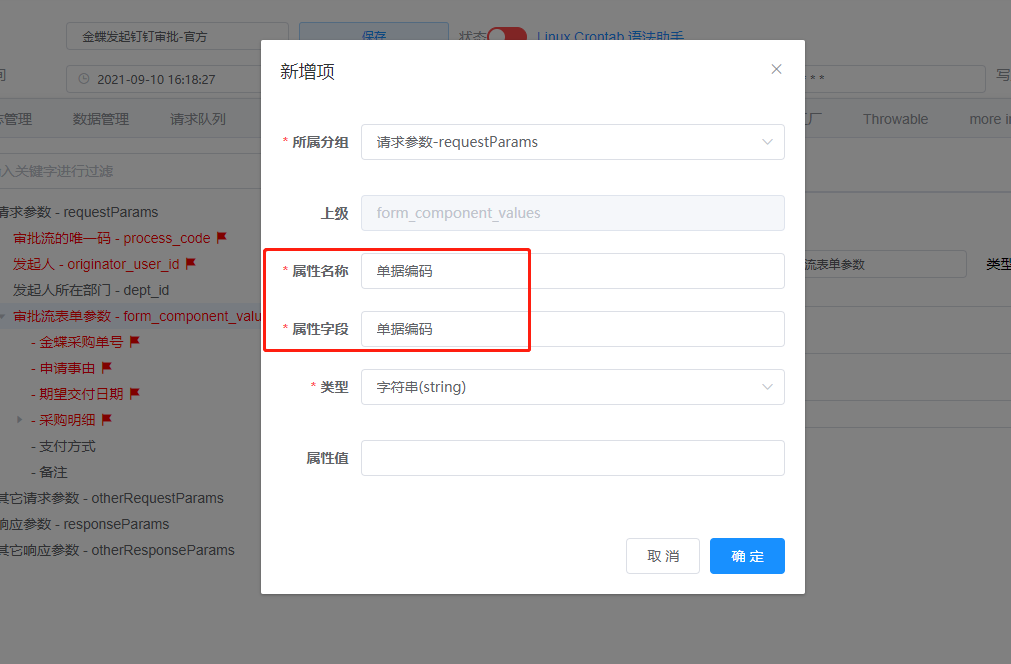
2.3.4 填写完钉钉字段之后,分别将各个字段对应金蝶字段
2.3.5 !!特别注意!! 表格数组数据时需要额外配置
如下图,明细表格数组,属性值需要配置金蝶的分录明细表格。此时配置不需要 {{ }}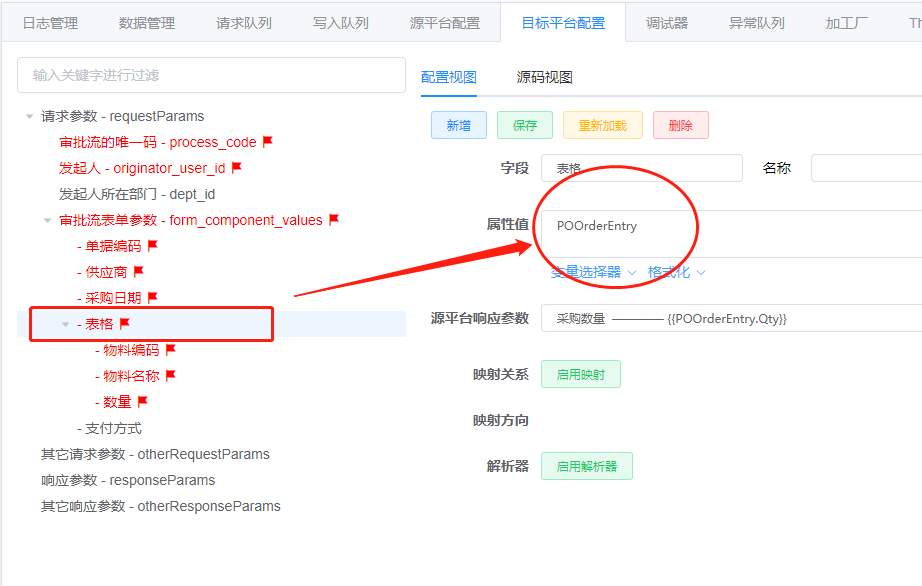
2.4 使用调试器命令 ds \ dt 调试配置内容
2.5 特殊的钉钉审批流适配器
需要将 more info 中的 target_adapter 参数设置为 \Domain\Datahub\Instance\Adapter\Dingtalk\DingtalkApprovalExecute